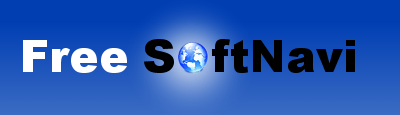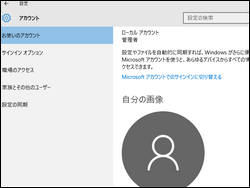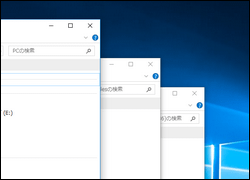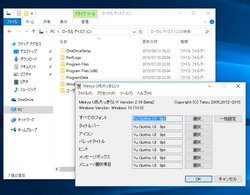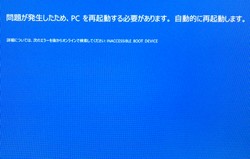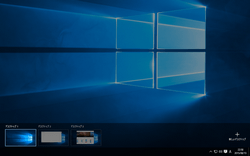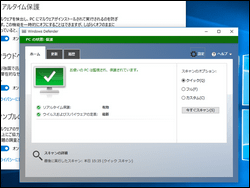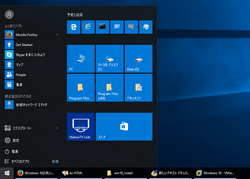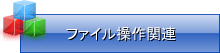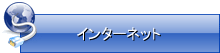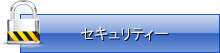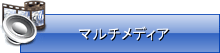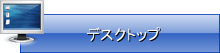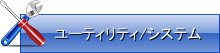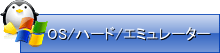Windows 10の良い所と悪い所
Windows 10の悪い所
■Microsoftアカウントによる混乱
最初にWindows 8の頃から私が感じる不満を書いていきます。Windows 8と10ではWindowsにサインインする為の通常のローカルアカウントとは別にMicrosoftアカウントを使ってのサインインが行えるようになっており、考え無しにインストールを進めていくと標準でMicrosoftアカウントを使ってサインインする事になります。それほど長く深くPCを使ってない方や初めてPCに触れる方にとってはさほど問題はないのですが、旧Windowsから多くのソフトを引き継いで使う場合には様々な問題が発生します。
問題が発生する要因としてMicrosoftアカウントをWindowsのユーザアカウントで使用するとユーザ名が付けられるフォルダ名がMicrosoftアカウントで使用しているメールアドレスになります。例えばabcde@outlook.comというメールアドレスの場合、ユーザ名が付けられるフォルダ名がabcde(例 C:\Users\abcde\Documents)になるので旧OSから引き継いで使うソフトでフォルダのパスが影響するようなソフトは一から設定をし直す必要がある他、そもそもメールアドレスがフォルダ名になる事に強い違和感を覚えます。
インストール後の初期設定でローカルアカウントを使ってサインインするようにしておけばこの問題は起こらないのですが、ストアアプリやOneDriveの利用にはMicrosoftアカウントが必要になるので複数のアカウントを使い分けるのに私はやや混乱気味になります。
■ウインドウの色と枠
今までのWindowsではウインドウのタイトルバーにユーザの指定の色を付ける事が出来ましたが10からは標準では出来なくなっています。出来なくした理由は分かりませんがアクティブウインドウと呼ばれる前面にあるウインドウと後面にあるウインドウでタイトルバーの色の変化も無くなっています。最初は視覚的に違和感や使い難さを感じたのですが慣れてくるとそれほど悪いとも感じなくなりました。ただウインドウの指定色や前面と後面で色が変化した方が使いやすいのは間違いない訳で、この機能を廃止した理由が謎です。
それとタイトルバーを除いたウインドウの外枠が殆ど無いのには未だに違和感がありますが、ただただ違和感があるだけで使用上は何一つ問題無いので悪い所とは言えないかもしれません。
■システムフォント
これは各所で不満の声が聞かれますがWindows 10インストール後に最初にがっかりするのは各メニューやエクスプローラ上に使われているシステムフォントではないでしょうか。システムフォントは標準で「Yu Gothic UI」になっており、Windowsの標準設定では変更出来ないようになっています。フォントの見易さや好みはそれぞれですが全く気にならない方もいるのでしょうが、私にはえらく貧相なフォントに見えるので直ぐに変更しました。
上で書いた通りWindowsの標準設定からはシステムフォントを変えられないのでMeiryo UIも大っきらい!!を使用。たしか標準でシステムフォントが変えられなくなったのは8からだと記憶していますが何故ユーザに指定させてくれないのか、ここも謎です。
■初期化トラブル
8からあるWindowsを初期化する機能は10にも搭載されています。10の場合はトレイアイコンにある通知画面の下部の「すべての設定」、もしくはスタートメニューの「設定」から「更新とセキュリティ」「回復」と進み「このPCを初期状態に戻す」でWindowsを初期化する事が出来ます。8では全く使ったことの無いこの機能を10で使ってみた結果が左のスクリーンショット。途中まで上手くいっているように見えたのですが最後の方で再起動のループにはまって抜け出せなくなりました。
私のPCは5年ほど前の古い機種なので10に上手く適合しない部分があるのかもしれません。もちろん問題の無いPCが殆どだと思うので、トラブルが出なければ優れた機能とは思いますが私のPCでは実質使えない機能なようです。
Windows 10の良い所
■仮想デスクトップ
先に書いておくと私は仮想デスクトップの利便性がさっぱり分かりません。Linuxではかなり古くから仮想デスクトップ機能が搭載されているディストリビューションも多いのですが、今更Windowsに仮想デスクトップ機能を実装というのは変な感じがします。ただ私が使わなくても使うという方はいるでしょうし、8にあったチャームやスナップ機能のように使う気が無くても不意に機能してしまうような物じゃないので、実装されていて困るといった事もありません。
因みに普段タスクビューボタンを非表示にしていても「Win」+「Tap」キーで仮想デスクトップの切り替え画面が表示され「Tap」と方向キーで切り替えを行う事が出来ます。
■セキュリティ
8でもそうだったように10でもマルウェア全般に対応するセキュリティソフトのWindows Defenderが搭載されています。8と比べると10のWindows Defenderは設定画面が別画面になるので少し使い辛さも感じるのですが難しい設定が必要な訳ではないのでサードパーティ製セキュリティソフトより使いやすいと言えます。7を使っている方でAviraぐらいの検出力が無ければ駄目といったこだわりが無い場合は標準でセキュリティソフトがインストールされている10は十分にアップグレードするメリットがあり便利だと思います。
ただ常駐して監視しているとは言え相変わらず右クリックメニューからスキャン出来なかったり、Windowsアップデート経由で定義ファイルを更新するのは改善してほしいです。私としてはWindowsアップデートは自動更新せずWindows Defenderの定義ファイルのみ自動更新させたいのですが、現状ではそのような使い方は出来ないようです。
■使いやすいスタートメニュー
8では多くの批判を集めたスタートメニューは10で以前の感覚のスタートメニューに戻りました。スタートボタンの左クリックでは従来のスタートメニューが表示されますが右クリックでは8同様の電源操作等を含めショートカットメニューが表示されます。10のスタートメニューは端をドラッグしてサイズを変えたりフォルダやプログラムを色々なサイズで容易に登録(ピン留め)する事が出来て中々便利です。画面左下部にある「すべてのアプリ」ではインストールされているソフトをアルファベットや平仮名、漢字順で探せます。
実質、昔のスタート画面に戻っただけと言えばそれまでですが、感覚的には今までのWindowsの中で私的に一番使いやすいと感じています。特にスタート画面右側はファイルのピン留めが出来ないのが残念なものの、かなり自由にソフトやフォルダ、天気、ニュースといった物を登録してグループ分けしたりする機能もあります。8で批判を集めただけにかなり考えられて作られている印象です。
■タブレットモード
8では従来のデスクトップ用のUIとタブレット用のUIの混在が不評の一つでもあったのですが、10ではデスクトップUIでの操作とは別にタブレットのタッチ操作で使いやすいタブレットUIを任意で切り替える事が出来るタブレットモードを搭載しています。タブレットモードは必ずしもタッチ操作のみで便利な機能ではなく、HTPCといったPCをメディアプレイヤー的に利用する場合でもリモコン操作においてはデスクトップUIよりも使いやすいと感じます。
任意でUIを切り替えられる、8でも最初からこのような作りにしておけば良かったのにと思いますが8の失敗があっての10なので失敗を糧に進化したという事にしておきましょう。